PROCÉDURE
fractionner des entités polylignes au niveau des points dans ArcGIS Pro
Résumé
Dans ArcGIS Pro, les entités polylignes avec des points peuvent être fractionnées au niveau des points à l’aide de l’outil Split Line at Point (Fractionner une ligne sur un point). Cependant, il est parfois nécessaire d’intégrer les entités polylignes et ponctuelles à l’aide de l’outil Pairwise Integrate (Intégration deux par deux) avant de fractionner les polylignes. L’outil Intégration deux par deux rassemble les deux entités pour obtenir de meilleurs résultats.
Cet article décrit le processus de fractionnement des entités polylignes au niveau des points en intégrant les entités à l’aide de l’outil Intégration deux par deux et en utilisant l’outil Fractionner une ligne sur un point pour fractionner les entités polylignes. Dans cet exemple, l’entité polyligne mise en évidence en bleu doit être fractionnée au niveau des points.
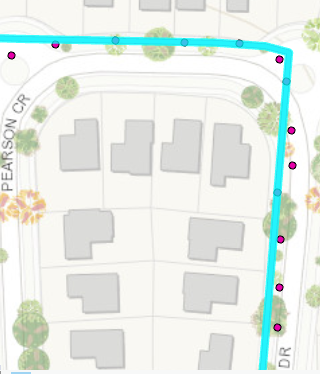
Procédure
Note: The Split Line at Point tool requires an Advanced ArcGIS Pro license.
- Ouvrez le projet ArcGIS Pro.
Note: The Pairwise Integrate tool permanently modifies the input data. It is recommended to create a backup copy of feature layers.
- Créez une copie de sauvegarde des couches d’entités polylignes et ponctuelles à l’aide de l’outil Copy Features (Copier des entités).
- Dans la fenêtre Geoprocessing (Géotraitement), recherchez et sélectionnez Copy Features (Data Management Tools) (Copier des entités [Outils de gestion des données]).
- Sous l’onglet Parameters (Paramètres), pour Input Features (Entités en entrée), sélectionnez l’entité polyligne dans la liste déroulante. Dans cet exemple, « Water_Main » est sélectionné.
- Pour Output Feature Class (Classe d’entités en sortie), spécifiez l’emplacement en sortie.
- Cliquez sur Run (Exécuter).
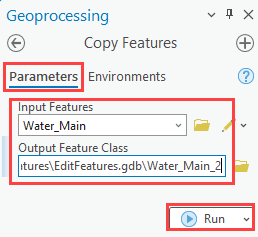
- Répétez les étapes 2a à 2d en utilisant l’entité ponctuelle dans Input Features (Entités en entrée). Dans cet exemple, « Pipe_Feature » est sélectionné. Les nouvelles couches d’entités créées « Pipe_Feature_2 » et « Water_Main_2 » sont ajoutées à la fenêtre Contents (Contenu).
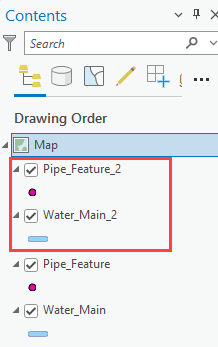
- Intégrez les entités polylignes et ponctuelles à l’aide de l’outil Pairwise Integrate (Intégration deux par deux).
- Dans la fenêtre Geoprocessing (Géotraitement), recherchez et sélectionnez Pairwise Integrate (Analysis Tools) (Intégration deux par deux [Outils d’analyse]).
- Sous l’onglet Parameters (Paramètres), pour Input Features (Entités en entrée), sélectionnez les couches d’entités créées à l’étape 2 dans la liste déroulante. Dans cet exemple, « Pipe_Feature_2 » et « Water_Main_2 » sont sélectionnés.
- Cliquez sur Run (Exécuter).
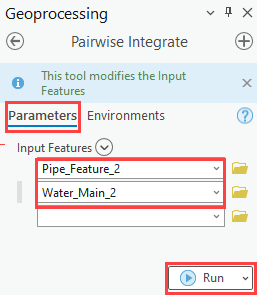
- Fractionnez les entités polylignes au niveau du point à l’aide de l’outil Split Line at Point (Fractionner une ligne sur un point).
- Dans la fenêtre Geoprocessing (Géotraitement), recherchez et sélectionnez Split Line at Point (Data Management Tools) (Fractionner une ligne sur un point [Outils de gestion des données]).
- Sous l’onglet Parameters (Paramètres), pour Input Features (Entités en entrée), sélectionnez l’entité polyligne à fractionner. Dans cet exemple, « Water_Main_2 » est sélectionné.
- Pour Point Features (Entités ponctuelles), sélectionnez l’entité ponctuelle dans laquelle l’emplacement est utilisé pour fractionner l’entité polyligne en entrée. Dans cet exemple, « Pipe_Feature_2 » est utilisé.
- Pour Output Feature Class (Classe d’entités en sortie), sélectionnez une classe d’entités en sortie pour stocker les lignes de fractionnement.
- Pour Search Radius (Rayon de recherche), spécifiez une valeur dans le premier champ. Dans le deuxième champ, sélectionnez l’unité de mesure. Dans cet exemple, « 10 Meters (10 mètres) » est spécifié.
- Cliquez sur Run (Exécuter).
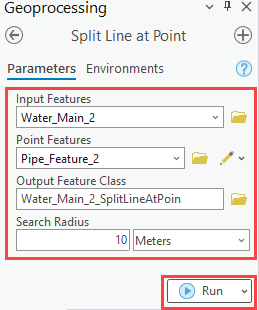
Les entités polylignes sont fractionnées au niveau des points.
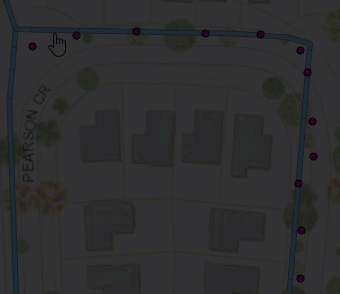
ID d’article: 000029078
Obtenir de l’aide auprès des experts ArcGIS
Commencez à discuter maintenant

